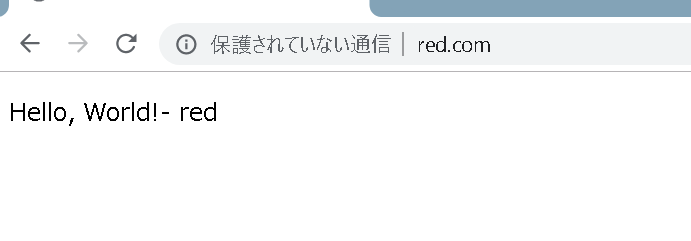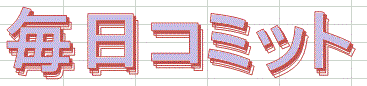Apacheはダウンロードして、適当なフォルダに展開しbinフォルダにあるhttpdを実行すると動きます。
C:\Apache24 \bin\httpd.exeをコマンドプロンプトから動かします。
http://localhost/ で表示される index.htmlファイル のフォルダはC:\Apache24\htdocsです。
以降、c:\Apache24以降に必要モジュールがあり、 単一サーバが動いている事を前提とします。
ここでは1つのサーバ(パソコン)で複数のドメインを運用する為にバーチャルホストを設定します。
Contents
準備
イメージ
http://blue.com -> c:\var\blue\index.html を参照する様にしたい
http://red.com -> c:\var\red\index.html を参照する様にしたい
注意)同一のパソコン内でのアクセスです。ここでは名前ベースのバーチャルホストを作成します。それに対してIPベースのバーチャルホストというのがあります。
参照先フォルダ
ドメインに対応したフォルダを先に作ります。その中に、それぞれindex.htmlファイルを置いておきます。
c:\var\www の階層に”black”,”blue”,”pink”,”red”というフォルダを作り、それぞれのフォルダにindex.htmlを入れます。
|
1 2 3 4 5 6 7 8 9 10 11 |
<!DOCTYPE html PUBLIC "-//W3C//DTD HTML 4.01 Transitional//EN" "http://www.w3.org/TR/html4/loose.dtd"> <html lang="ja"> <head> <meta charset="UTF-8"> <title>HTML サンプル</title> </head> <body> <p>Hello, World! red</p> </body> </html> |
こんな感じのindex.htmlファイルを用意して下さい。各ドメインにアクセスした時に分かる様に、各フォルダ内のindex.htmlに少し手を加えます。
Hello, World! red <-この部分
構成ファイルの設定
httpd.conf
C:\Apache24\conf内 にあります。
40行目辺りの変数を変えます。オリジナルは消すか、コメント#にして下さい。
Define SRVROOT “C:/Apache24”
ServerRoot “${SRVROOT}”
225行目辺り
ServerName localhost:80
505行辺り。バーチャルホストの構成を見に行く様にします。
Include conf/extra/httpd-vhosts.conf #を外し保存します。
httpd-vhosts.conf
C:\Apache24\conf\extra 内にありますのでイメージの動作となる様に編集します。
|
1 2 3 4 5 6 7 8 9 10 11 12 13 14 15 16 17 18 19 20 21 22 23 24 25 26 27 28 29 |
<VirtualHost _default_:80> DocumentRoot "C:\var\www\black" ServerName black.com <Directory "C:\var\www\black"> Require all granted </Directory> </VirtualHost> <VirtualHost *:80> DocumentRoot "C:\var\www\blue" ServerName blue.com <Directory "C:\var\www\blue"> Require all granted </Directory> </VirtualHost> <VirtualHost *:80> DocumentRoot "C:\var\www\pink" ServerName pink.com <Directory "C:\var\www\pink"> Require all granted </Directory> </VirtualHost> <VirtualHost *:80> DocumentRoot "C:\var\www\red" ServerName red.com <Directory "C:\var\www\red"> Require all granted </Directory> </VirtualHost> |
hosts
C:\Windows\System32\drivers\etc 内にありますので、編集しますが管理者権限のあるメモ帳で書き換えます。
|
1 2 3 4 5 |
127.0.0.1 localhost 127.0.0.1 black.com 127.0.0.1 blue.com 127.0.0.1 pink.com 127.0.0.1 red.com |
以上で、設定は終わりました。再起動の必要ありませんが、httpdサービスは再起動する必要があります。
すると・・・例えばhttp://red.com にアクセスするとWeb出力されました!!